対象製品
- こちらは『図脳RAPIDPRO22』以前のQ&Aになります。
『図脳RAPIDPRO23』以降をお使いの場合は、「表機能を使用した部品表を作成するには」をご参照ください。
[編集]-[グループ]-[部品表作成]コマンドでは、図面内のグループ図形の属性を集計して下図のような部品表を作成することができます。
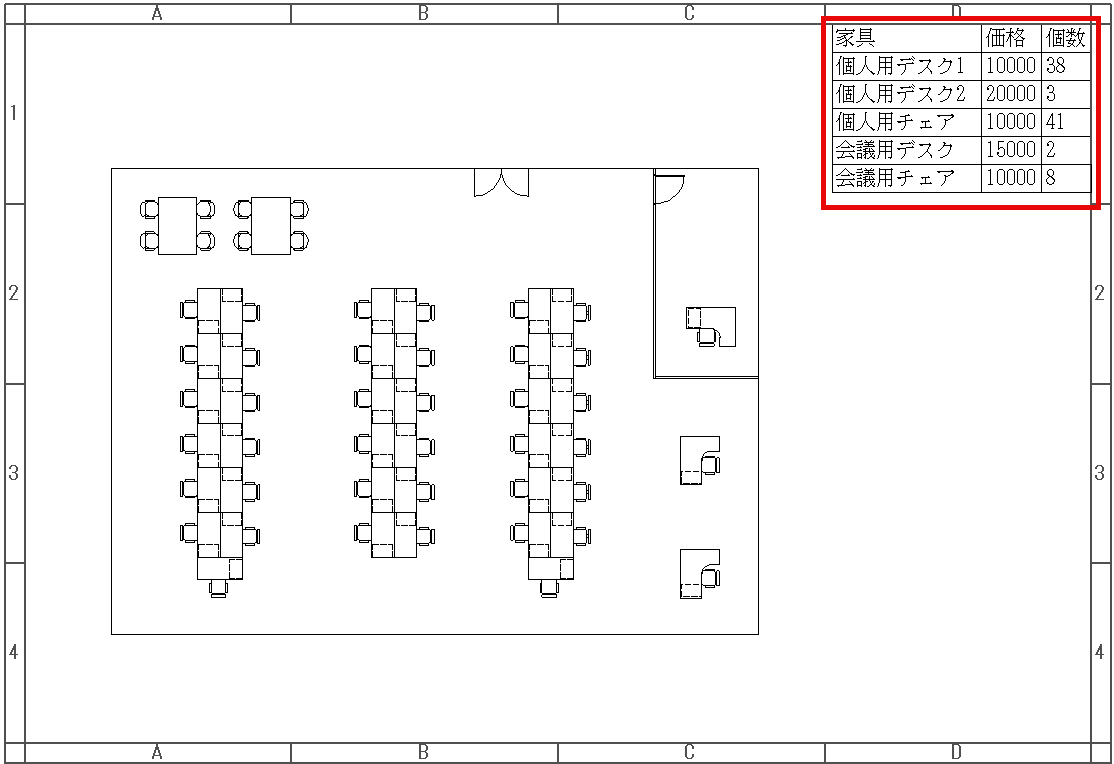
[部品表作成]コマンドで部品表を作成するには、属性を付与してグループ化した図形が必要になります。
詳しくは「部品(グループ)の個数の集計を行うには」をご参照いただき、「1:グループ属性項目を設定します」から「3:属性を付与した部品の配置を行います」までを実施して、属性を付与した部品を作成、配置してください。
部品表作成の流れ
- [編集]-[グループ]-[部品表作成]コマンドをクリックします。
- [部品表作成]ダイアログボックスが表示されます。
[属性書式読込]ボタンを押して、[設定]-[属性書式設定]コマンドで登録したグループ属性書式ファイル(*.catx; *.cat)を選択し、読み込みます。 - 必要な項目を設定して[了解]ボタンを押します。
今回は下記のように設定します。
・[配置点]欄で[右上・下行]を選択
・[指定法]欄で[一括]を選択
・[項目数]に「3」と入力(項目名の一番後ろに[個数]が表示されます)
・[見出し項目作図]にチェックを付ける
・各項目の[フィールド幅]で列の幅を設定する(全角1文字でフィールド幅「2」となります)
- 文字列の配置基準点を指示します。
- 対象のグループ図形を選択します。
- [この図形を選択しますか?]という選択確認のメッセージが表示されます。マウスの左ボタンをクリックするか、[完了]ボタンを押します。
- 表示項目の選択と順番の入れ替えを行い、[了解]ボタンを押します。
- 右クリックメニューの[コマンド終了]をクリックします。
- 手順3で[部品表作成]ダイアログボックスの[指定法]欄で[1要素]を選択した場合
- 手順5で部品表を作図するグループ図形をクリックして選択します。
- [部品表属性入力]ダイアログボックスが表示されます。
必要な項目を設定して[了解]ボタンを押します。 - 部品表が作成されます。
- 続けて他のグループ図形も選択する場合は1つずつクリックします。
- 手順3で[部品表作成]ダイアログボックスの[指定法]欄で[風船付]を選択した場合
- 手順3で[項目名]の[個数]を[番号]に変更します。
その他必要な項目を設定して[了解]ボタンを押します。 - 文字列の配置基準点を指示します。
- 部品表を作図するグループ図形をクリックして選択します。
- 引出風船の矢印の先端位置を指示します。
- 引出風船の作図位置を指示します。
- [部品表作成]ダイアログボックスが表示されます。
必要な項目を設定して[了解]ボタンを押します。 - 部品表と引出風船が作図されます。
- 続けて他のグループ図形も選択する場合は1つずつクリックして同様に引出風船を作図します。





